Autor:
Roger Morrison
Loomise Kuupäev:
20 September 2021
Värskenduse Kuupäev:
1 Juuli 2024

Sisu
See wikiHow õpetab, kuidas lisada kaalutud keskmise sümbol (x, mille kohal on kriips) Microsoft Wordi dokumenti.
Astuda
1. meetod 2-st: Windowsis
 Avage Microsoft Word. See programm on menüü Start käsk Microsoft Office.
Avage Microsoft Word. See programm on menüü Start käsk Microsoft Office.  Klõpsake nuppu Lisa. See on lindil või peamenüüs.
Klõpsake nuppu Lisa. See on lindil või peamenüüs.  Klõpsake valikul Võrdlus. See on pi sümboli ikoon vahekaardi "Lisa" rühma "Sümbolid" paremas ülanurgas (mis avab vahekaardi "Kujundus").
Klõpsake valikul Võrdlus. See on pi sümboli ikoon vahekaardi "Lisa" rühma "Sümbolid" paremas ülanurgas (mis avab vahekaardi "Kujundus").  Tüüp X uue võrrandi lahtris.
Tüüp X uue võrrandi lahtris.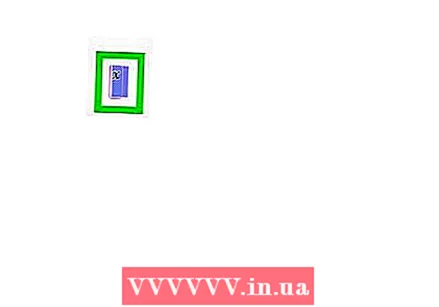 Valige võrdlusväljal "x". Selle valimiseks klõpsake hiirekursorit "x" kohal ja lohistage see.
Valige võrdlusväljal "x". Selle valimiseks klõpsake hiirekursorit "x" kohal ja lohistage see.  Klõpsake aktsendil. See valik asub vahekaardi "Kujundus" paremal. Selle ikoon sarnaneb umlautiga väiketähega "a". Nüüd kuvatakse aktsendisümbolitega menüü.
Klõpsake aktsendil. See valik asub vahekaardi "Kujundus" paremal. Selle ikoon sarnaneb umlautiga väiketähega "a". Nüüd kuvatakse aktsendisümbolitega menüü.  Kerige allapoole ja klõpsake jaotise "Ribad avaldise all ja kohal" esimesel kastil. Selle ikoon sarnaneb ruuduga, mille kohal on kriips. See asetab kriipsu "x" kohale, mille tulemuseks on kaalutud keskmise märk.
Kerige allapoole ja klõpsake jaotise "Ribad avaldise all ja kohal" esimesel kastil. Selle ikoon sarnaneb ruuduga, mille kohal on kriips. See asetab kriipsu "x" kohale, mille tulemuseks on kaalutud keskmise märk.
2. meetod 2-st: MacOS-is
 Avage Word. See on sinine ikoon, milles on valge "W". Need on tavaliselt Dockis või menüüs "Programs".
Avage Word. See on sinine ikoon, milles on valge "W". Need on tavaliselt Dockis või menüüs "Programs".  Tüüp X kus kaalutud keskmise märk peaks olema. Saate selle oma dokumendis kõikjale paigutada.
Tüüp X kus kaalutud keskmise märk peaks olema. Saate selle oma dokumendis kõikjale paigutada.  Vajutage Ctrl+⌘ käsk+Kosmos. Kuvatakse hüpikaken "Joonisvaade".
Vajutage Ctrl+⌘ käsk+Kosmos. Kuvatakse hüpikaken "Joonisvaade".  Tüüp Kombineeritud märgid: pika tähisega otsinguväljal. See on "Joonisvaate" ülaosas. Näete musta riba, mis kuvatakse otsingu riba all. Seda nimetatakse "pika tähisega" ("kombineerides ülejooni").
Tüüp Kombineeritud märgid: pika tähisega otsinguväljal. See on "Joonisvaate" ülaosas. Näete musta riba, mis kuvatakse otsingu riba all. Seda nimetatakse "pika tähisega" ("kombineerides ülejooni").  Klõpsake "Kombineeritud tähemärgid: pika pikkusega märk ". Teie sisestatud "x" näeb nüüd välja nagu x, mille kohal on kriips.
Klõpsake "Kombineeritud tähemärgid: pika pikkusega märk ". Teie sisestatud "x" näeb nüüd välja nagu x, mille kohal on kriips. - Järgmine kord, kui avate "Märgivaate", saate kiiresti leida "pika tähe", klõpsates vasaku paneeli ülaosas nuppu "Hiljuti kasutatud".



